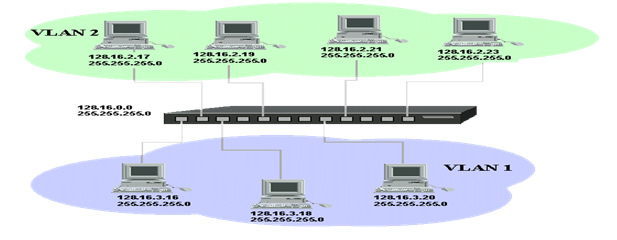Introduction sur les domaines de broadcast
et les domaine de collision
Le domaine de
broadcast
Plus spécifiquement, c'est une zone du réseau informatique composée de tous les ordinateurs et équipements de communication qui peuvent être contactés en envoyant une trame à l'adresse de diffusion de la couche liaison de données.
Généralement, les concentrateurs et commutateurs conservent le même domaine de diffusion, alors que les routeurs les divisent. L'utilisation de réseaux virtuels permet cependant de séparer virtuellement un commutateur en plusieurs domaines de diffusion.
Le domaine de collision
Un domaine de collision peut être un seul segment de câble Ethernet, un seul concentrateur ou même un réseau complet de concentrateurs et de répéteurs.
Généralement, un concentrateur forme un seul domaine de collision alors qu'un commutateur ou un routeur en crée un par port, ce qui réduit les risques de collision. Lorsque l'Ethernet est utilisé en mode full-duplex, il n'y a plus de domaine de collision, car aucune collision n'est possible.
Les Vlans (couche 2 et 3 du modèle OSI)
Un VLAN
(Virtual Local Area Network) est un réseau local regroupant un ensemble de
machines de façon logique et non physique.
C’est-à-dire que les ports
d’un switch vont être séparés de façon logique
C’est comme s’il y avait
plusieurs switchs logiques dans un seul switch physique, Seuls les équipements
se trouvant dans le même Vlan peuvent communiquer ensemble. (Si on utilise
un routeur, il faut mettre des ACL
pour interdire la communication entre les VLANS)
Les avantages des vlans
La flexibilité de
segmentation du réseau : les utilisateurs et les
ressources entre lesquels les communications sont fréquentes peuvent être
regroupés sans devoir prendre en considération leur localisation physique. Il est aussi envisageable qu'une station
appartienne à plusieurs VLAN en même temps.
La simplification de la
gestion : l'ajout de nouveaux éléments ou le déplacement
d'éléments existants peut être réalisé rapidement et simplement sans devoir
manipuler les connexions physiques dans le local technique
L'augmentation
considérable des performances du réseau : comme le trafic réseau d'un groupe d'utilisateurs est confiné au sein du
VLAN qui lui est associé, de la bande passante est libérée, ce qui augmente les
performances du réseau;
Une meilleure utilisation
des serveurs réseaux : lorsqu'un serveur possède une interface réseau
compatible avec le VLAN, l'administrateur a l'opportunité de faire appartenir
ce serveur à plusieurs VLAN en même temps. Ceci permet de réduire le trafic qui doit être routé
Le renforcement de la
sécurité du réseau : séparation des flux entre
différents groupes d’utilisateurs, les
frontières virtuelles créées par les VLAN ne pouvant être franchies que par le
biais de fonctionnalités de routage, la sécurité des communications est
renforcée.
La technologie évolutive
et à faible coût : la simplicité de la méthode d'accès et la facilité de l'interconnexion
avec les autres technologies ont fait d'Ethernet une Technologie évolutive à
faible coût quelles que soient les catégories d'utilisateurs.
La régulation de la bande passante : il est
important de pouvoir contrôler ce gaspillage de capacité de trafic (bande
passante). Ici encore, le VLAN offre à l'administrateur les moyens de réguler
l'utilisation de la capacité de trafic disponible au sein de l'infrastructure.
La Mobilité
: permet la gestion dynamique de la mobilité
Le réseau de quarantaine
Lorsqu'une station est
considérée comme "infectée", elle est basculée sur le VLAN de quarantaine.
Ensuite, lorsque
l'administrateur a résolu le problème, celle-ci est basculée à nouveau sur son réseau
d'origine.
Les types des Vlans
Vlan de
niveau 1 : L’affectation statique, est la plus utilisée car elle apporte un haut
niveau de sécurité et une administration
simple.
L’affectation dynamique (Vlan de niveau 2 (par adresse mac) et 3
(par adresse IP) est moins utilisée car elle demande de lourdes configurations.
·
Les VLAN de
niveau 1 (VLAN par port) qui regroupent les stations en
VLAN en fonction des ports du
commutateur auxquels elles sont connectés (un groupe de ports étant Affecté à
un VLAN)
VLAN de niveau 2 (ou VLAN par
adresse MAC) : on indique directement les adresses MAC que l'on souhaite
voir appartenir à un VLAN, cette solution est plus souple que les VLAN de
niveau 1, car peu importe le port sur lequel la machine sera connectée, cette
dernière fera partie du VLAN dans lequel son Adresse MAC sera configurée
VLAN de niveau 3 (ou VLAN par
adresse IP) : Même principe que pour les VLAN de niveau 2 sauf que l'on
indique les adresses IP (ou une plage d'IP) qui appartiendront à tel ou tel
VLAN.
Le VTP
VTP ou VLAN Trunking Protocol
est un protocole de niveau 2 utilisé pour configurer et administrer les VLAN
sur les périphériques Cisco, il permet
d'ajouter, renommer ou supprimer un ou plusieurs vlans sur un seul switch
(serveur) qui propagera cette nouvelle configuration à l'ensemble des autres
switches du réseau (clients), et la communication entre le switch serveur et
les switchs clients passe par les ports en mode "trunk".
Le mode trunk : Il est aussi possible de créer des Vlan entre des
dispositifs.
Les vlans qui passent entre switchs seront « tagué » c'est-à-dire portent leur numéro de vlans !
Ce mode permet en oeuvre une réécriture des trames
pour pouvoir faire passer plusieurs VLAN sur le même lien physique.
Les Commandes utilisées pour configurer les vlans (niveau 1)
Création des
VLANs
Switch# vlan database
Switch (vlan)# vlan {numéro}
[name {nom}]
Switch (vlan)#exit
Attribuer le VLAN a
une interface du switch
Switch(config)#interface fastethernet {numéro_interface}
Switch(config-if)#switchport mode access
Switch(config-if)# switchport access vlan {numéro}
Configuration de VTP
Switch_A# vlan database
Switch_A(vlan)# vtp domain {nom_domaine}
Switch_A(vlan)# vtp server
Switch_A(vlan)#exit
Switch_A(vlan)# vtp domain {nom_domaine}
Switch_A(vlan)# vtp server
Switch_A(vlan)#exit
Switch_B# vlan database
Switch_B(vlan)# vtp domain {nom_domaine}
Switch_B(vlan)# vtp client
Switch_B(vlan)#exit
Switch_B(vlan)# vtp domain {nom_domaine}
Switch_B(vlan)# vtp client
Switch_B(vlan)#exit
Configuration de mode Trunk
Switch(config)# interface fastEthernet {numéro_interface}
Switch(config-if)# switchport mode trunk
Switch(config-if)# switchport mode trunk
Switch(config-if)# switchport trunk allowed vlan (numero de vlan / all)
Pour la configuration des
VLANs niveau 2 et 3, on peut utiliser un serveur VMPS
Exemple1: Création de deux VLANs (vlan 10 et le
vlan 20)
Enable secret class: mettre un mot de passe pour l’accès au mode privilégié
Line console
: mettre un mot de passé pour la configuration local.
Line vty :
mettre un mot de passe pour la configuration a distance. (4 c’est le nombre de
connexion qu’on peut établir simultanément)
Show vlan brief : afficher les vlans qu’on créer.
Copy running-config startup-config : sauvegarder la configuration
Int-range :
pour regrouper les interfaces…..
Exemple 2 : VTP
Configuration
du switch 1 (le serveur)
Création de vlan de gestion
: (configuration a distance des switchs, on donne une adresse IP au switch)
Switch1 (config) #vlan 99
Switch1 (config) #int vlan
99
Switch1 (config-if) #ip
address 172.17.99.11 255.255.255.0
Switch1 (config-if) #no
shutdown
Switch1 (config-if) #exit
Configuration des VLANs
(Mode Trunk) :
Switch1 (config) #int
range f0/1-f0/2
Switch1 (config-if) #switchport
mode trunk
Switch1 (config-if)
#switchport trunk native vlan 99
Switch1 (config-if)# switchport trunk allowed vlan all
Switch1 (config-if) #exit
Configuration de VTP:
Switch1 (config)#vtp mode
server
Switch1 (config)#vtp domain kof
Switch1 (config) #vtp
password cisco
Creation des vlan 10 et 20:
Switch1#vlan database
Switch1 (vlan) #vlan 10 name
10
Switch1 (vlan) #vlan 20 name
20
Configuration de switch 2
(le client)
Création de vlan de gestion
:
Switch2 (config) #vlan 99
Switch2 (config-vlan) #exit
Switch2 (config) #int vlan
99
Switch2 (config-if) #ip
address 172.17.99.12 255.255.255.0
Switch2 (config-if) #no
shutdown
Switch2 (config-if) #exit
VLAN mode trunk:
Switch2 (config) #int f0/3
Switch2 (config-if)
#switchport mode trunk
Switch2 (config-if)
#switchport trunk native vlan 99
Switch2 (config-if)# switchport trunk allowed vlan all
Switch2 (config-if) #exit
Configuration VTP:
Switch2 (config) #vtp mode
client
Switch2 (config) #vtp domain
kof
Switch2 (config) #vtp
password cisco
Switch2 (config) #exit
Attribuer les ports aux
VLANs :
Switch2 (config) #int f0/1
Switch2 (config-if)
#switchport mode access
Switch2 (config-if)
#switchport access vlan 10
Switch2 (config-if) #exit
Switch2 (config) #int f0/2
Switch2 (config-if) #switchport
mode access
Switch2 (config-if)
#switchport access vlan 20
Switch2 (config-if) #exit
La même configuration pour
le switch 3 (le client) sauf quand va change l’adresse IP
Switch2 (config-if) #ip
address 172.17.99.13 255.255.255.0
la sécurité des ports :
Pour éviter que n'importe qui se connecte sur les ports
d'un switch, il est possible de faire un contrôle sur les adresses MAC des
machines connectées sur chaque port.
Pour activer cette sécurité sur l'interface concernée
:
Switch (config) #interfece
fastethernet
Switch (config-if)
#switchport port-security
Définition des adresses MAC autorisées sur un port
·
Adresse MAC fixée
Switch (config-if)
# switchport port-security mac-address (adresse mac)
·
Ou apprentissage
de l'adresse MAC (source) de la première trame qui traversera le port
Switch (config-if)
# switchport port-security mac-address sticky
Par défaut, une seule adresse MAC est autorisée par
port. Pour changer ce nombre
Switch (config-if) # switchport port-security maximum
(nombre)
Pour visualiser la politique de sécurité d'une
interface
Switch# show port-security interface
Pour visualiser les adresses MAC connues sur les ports
Switch# show port-security adresse
Bonne Chance
mohameddouhaji7@gmail.com